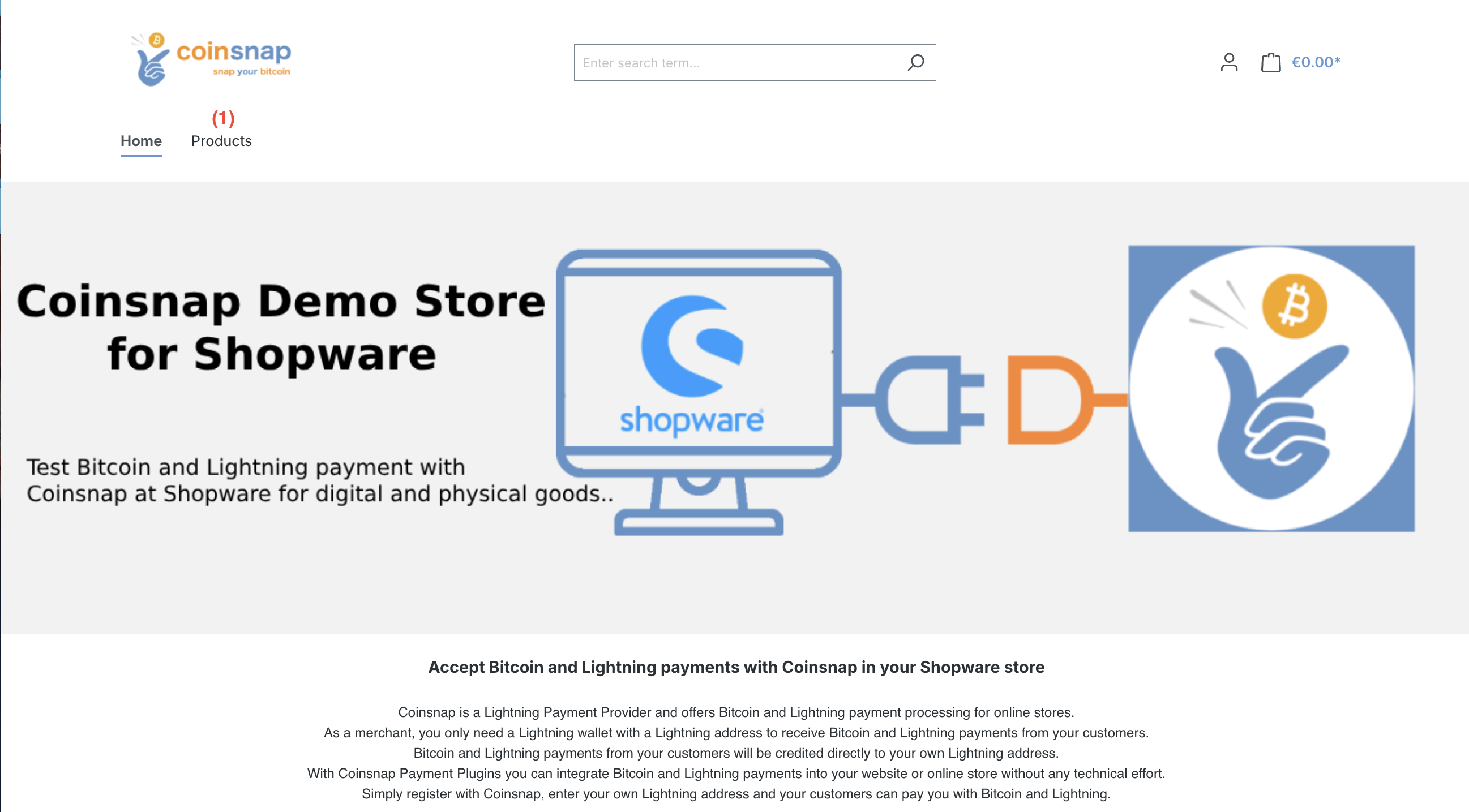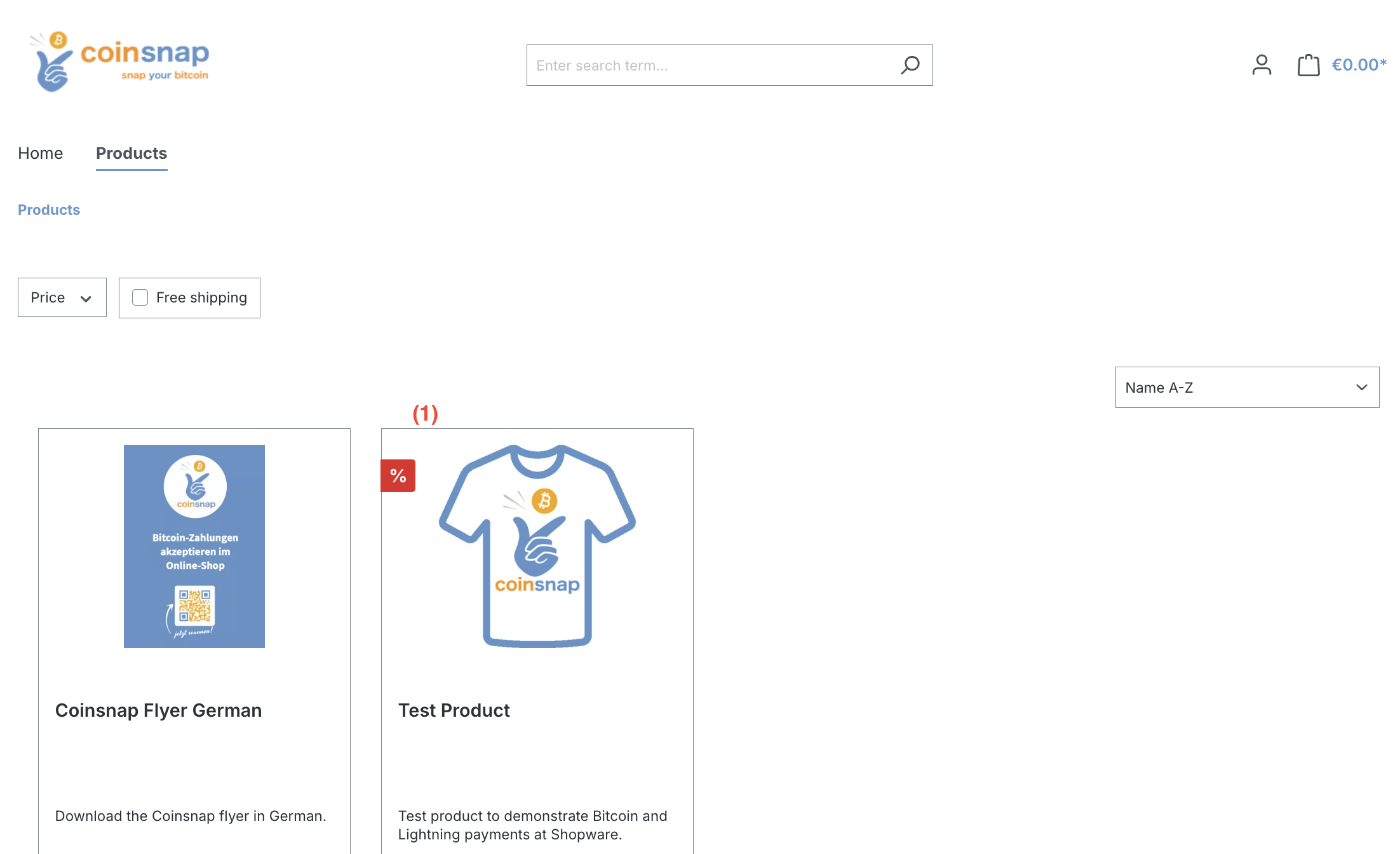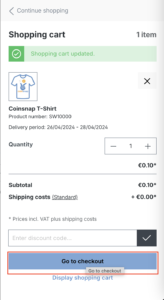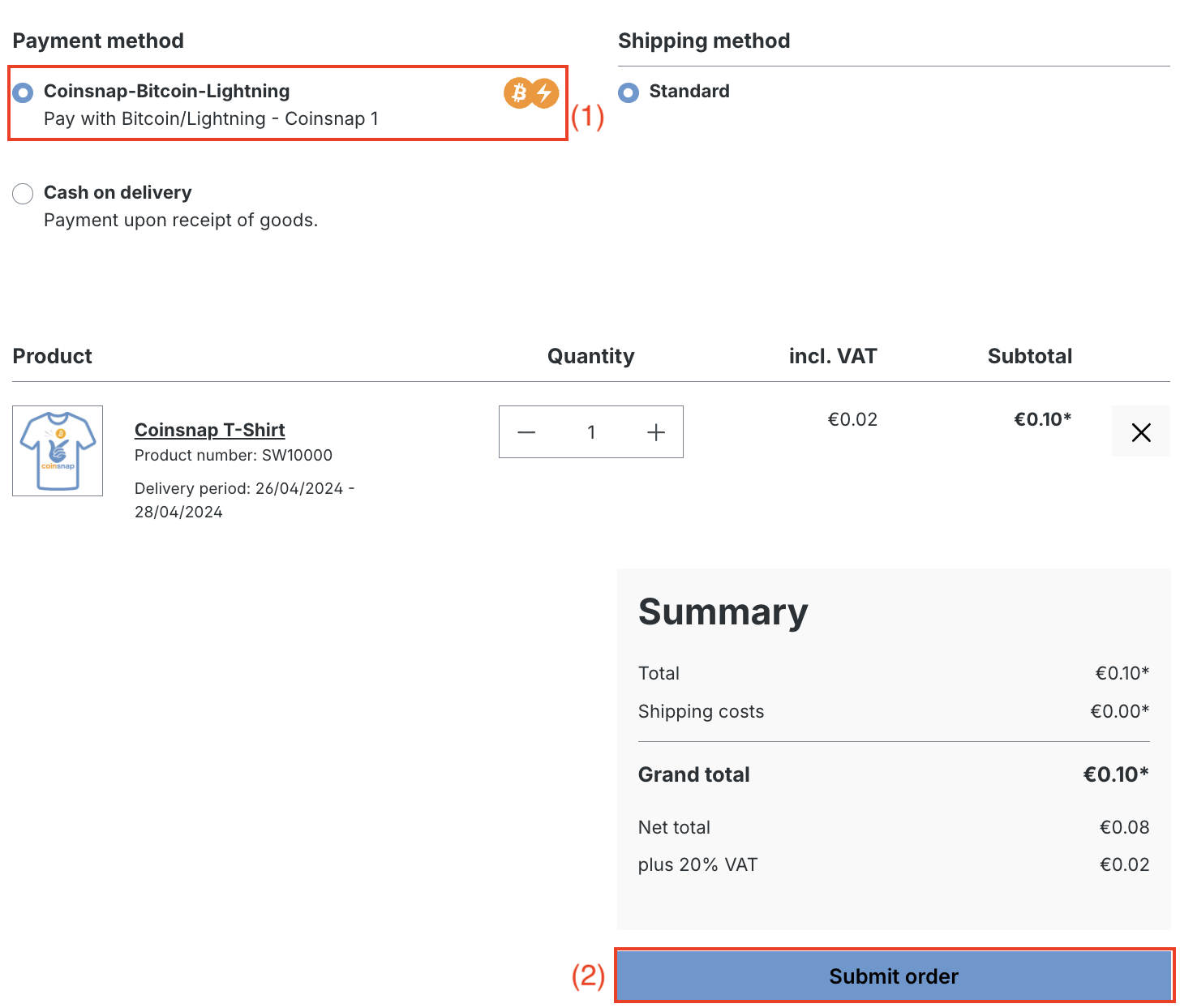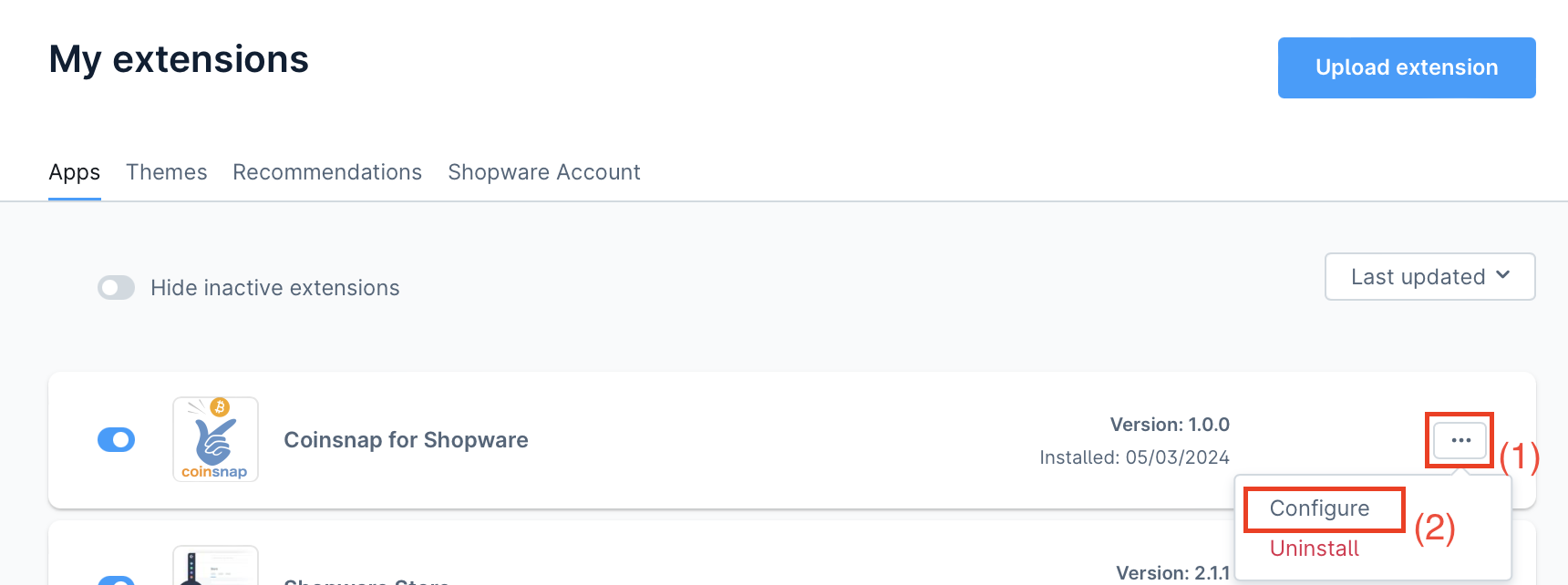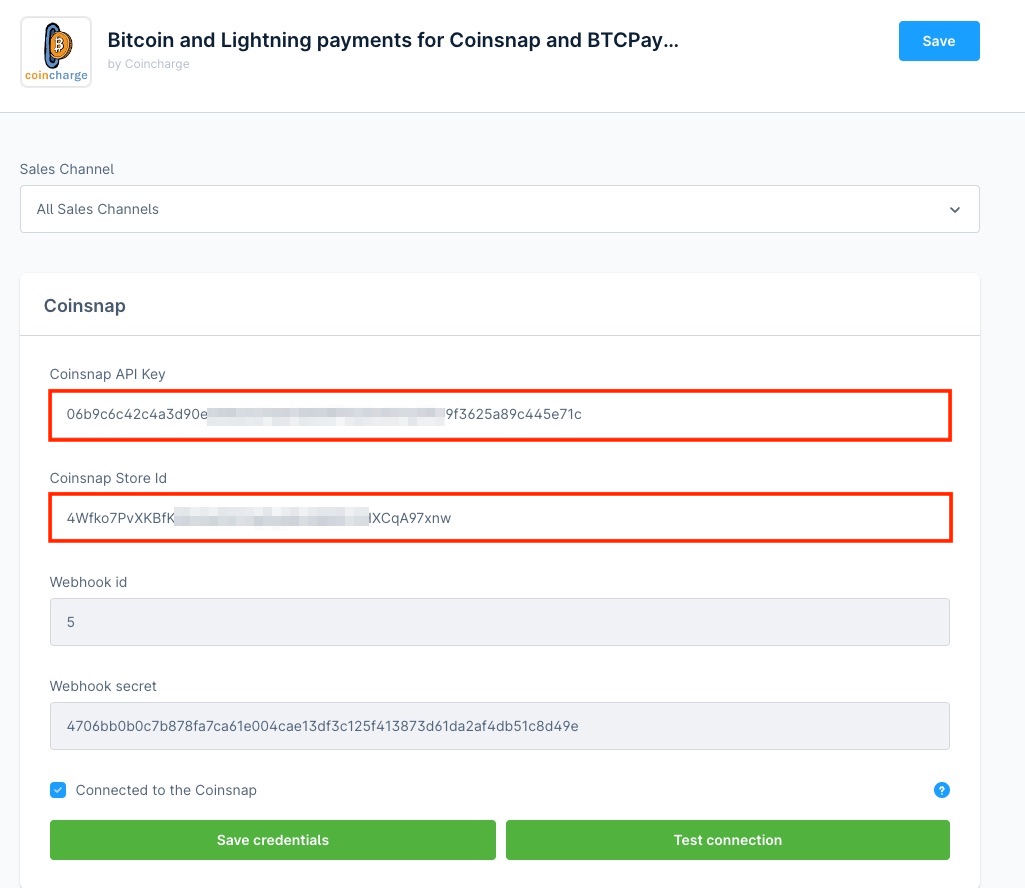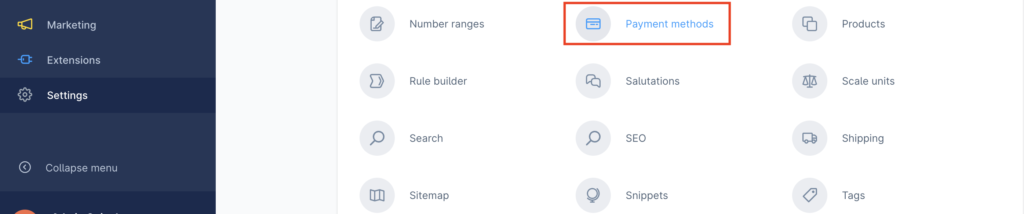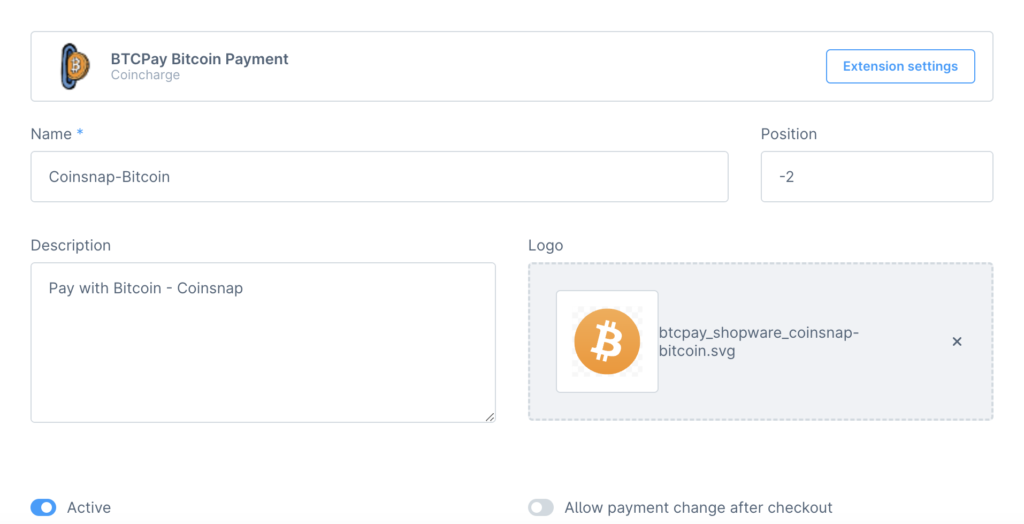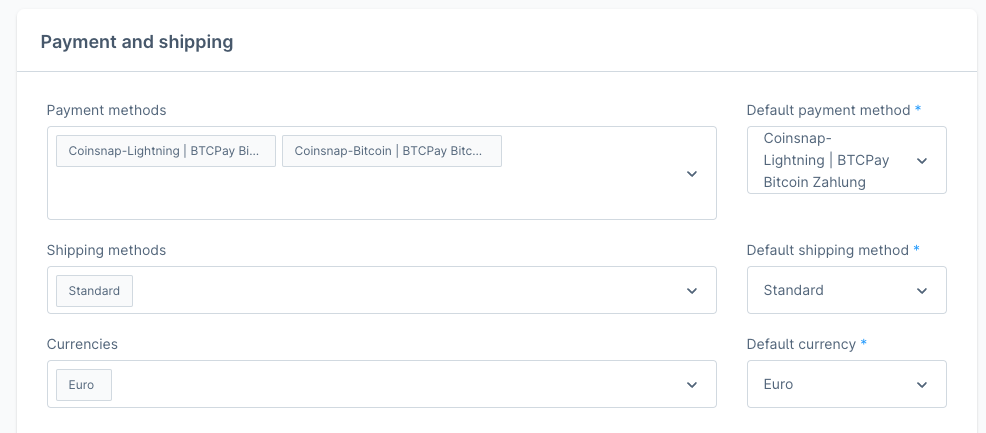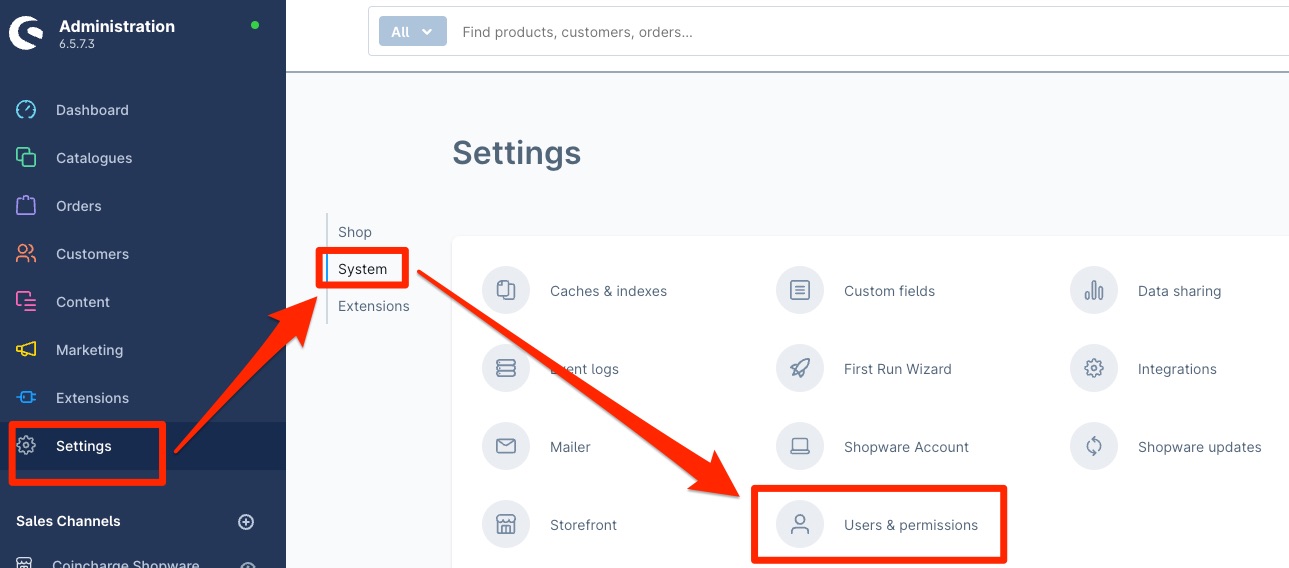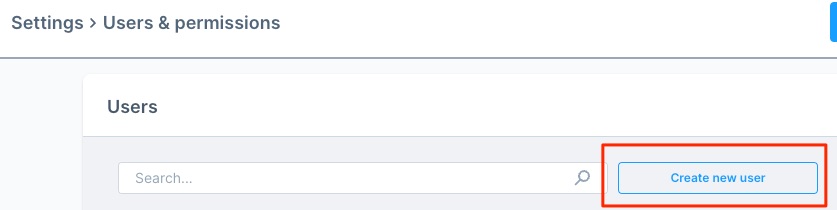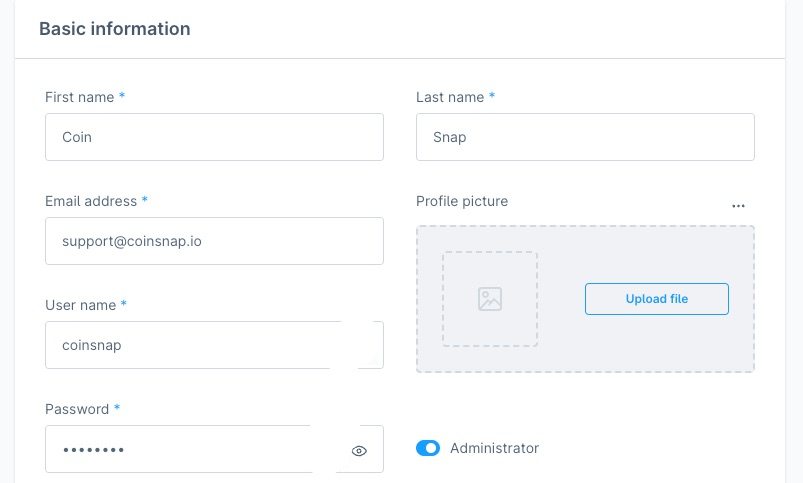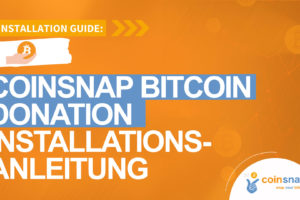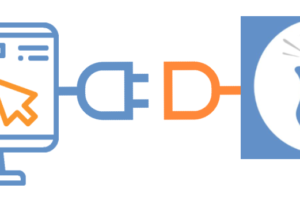Coinsnap für Shopware Zahlungsmodul
Wenn Sie einen Shopware-basierten Online-Shop betreiben, ist die Integration von Bitcoin- und Lightning-Zahlungsoptionen mit dem Coinsnap Shopware Plugin ganz einfach.
Installieren Sie einfach das Coinsnap Shopware-Plugin auf Shopware Version 6 oder höher, verknüpfen Sie es mit Ihrem Coinsnap-Konto, und Ihre Kunden haben die Möglichkeit, mit Bitcoin und Lightning zu bezahlen.
Alle eingehenden Bitcoin-Zahlungen werden sofort weitergeleitet und zu Ihrer Lightning Wallet hinzugefügt. Das Coinsnap Shopware Plugin, das von Coincharge entwickelt wurde, ist sowohl mit BTCPay Server als auch mit Coinsnap für die Konnektivität kompatibel.
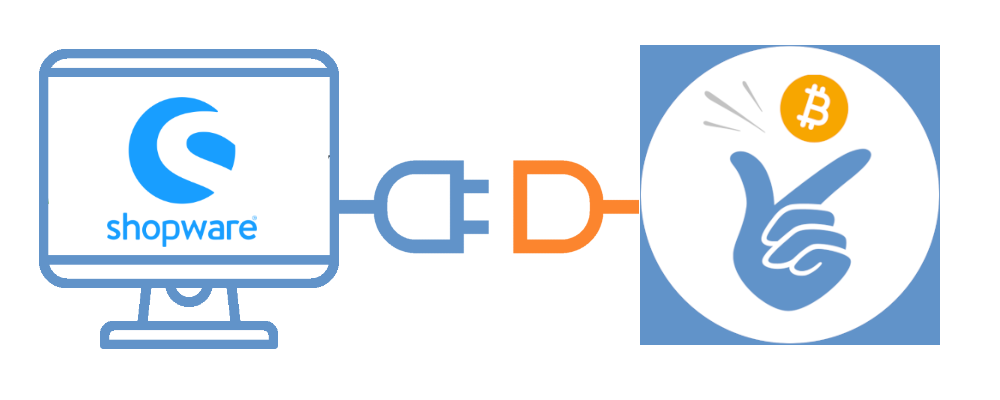
Wenn Du das Coinsnap for Shopware Plugin nicht selbst installieren möchtest, kann Coinsnap das für Dich erledigen.
Nutze dazu den kostenlosen Coinsnap Integration Service.
Wenn Du einen Coinsnap Account eröffnest und Deine Lightning Adresse hinterlegt hast, dann kannst Du Coinsnap mit der Integration beauftragen.
Informationen zum Coinsnap Integration Service für Shopware findest Du hier.
Shopware Demo Seite
Wie eine Zahlung mit Bitcoin und Lightning in einem Shopware Store aus Sicht des Zahlers abläuft, kannst du im Coinsnap Shopware Demo Store sehen und selbst ausprobieren unter diesem Link.
(1) Auswahl des Demo-TShirt-Produkts
Wenn Du unseren Demo-Store öffnest, gehst Du in den Produktbereich.
Nachdem Du Deine Daten eingegeben hast, wirst Du zur Auswahl der Zahlungsmethode weitergeleitet:
(1) Coinsnap Bitcoin/Lightning
Wähle die Option, mit Bitcoin und Lightning per Coinsnap zu bezahlen.
(2) Bestellung abschicken
Klicke auf Bestellung abschicken, um die Testzahlung abzuschließen.
Nachdem Du Deine Bestellung abgeschickt hast, erhältst Du einen QR-Code, den Du mit Deinem Wallet scannen solltest. Scannen und mit Bitcoin und Lightning per Coinsnap bezahlen!
Coinsnap für Shopware mit Github installieren
Github Installation Methode
Das Shopware Coinsnap Plugin kann für die Anbindung an den BTCPay Server und Coinsnap verwendet werden. Dieses Plugin ist nicht mehr über den Shopware Marketplace erhältlich, da Shopware seine Geschäftspolitik geändert hat und für die Listung eine Gebühr sowie eine Umsatzbeteiligung erhebt. Um diese Kosten nicht an unsere Kunden weiterzugeben und das Plugin weiterhin kostenlos zur Verfügung stellen zu können, ist das Shopware Plugin weiterhin uneingeschränkt auf Github verfügbar.
Wie du das Coinsnap Shopware Plugin über Github bei dir installieren kannst, erklären wir hier.
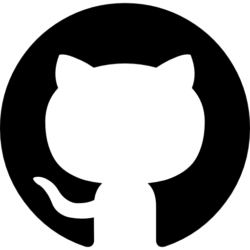
Coinsnap-Plugin für Shopware bei Github runterladen
Coinsnap Github Seite
Besuche die Github-Seite von Coinsnap Dort findest Du alle von Coinsnap zur Verfügung gestellten Zahlungsmodule. Gehe zu Coinsnap for Shopware. Dort findest Du den grünen Button mit der Aufschrift Code. Wenn du darauf klickst, öffnet sich das Menü und Download ZIP erscheint. Hier kannst Du die aktuelle Version des Coinsnap Plugins auf Deinen Computer herunterladen.
Shopware an Coinsnap anbinden
Sobald ein Coinsnap-Account eingerichtet ist, können wir mit der Anbindung von Shopware an Coinsnap beginnen.
Die Erweiterung „Coinsnap for Shopware“ ist im Bereich „Erweiterungen“ -> „Meine Erweiterungen“ verfügbar.
(1) Bestimmung des Konfigurationsprozesses
Klicke auf die drei Punkte auf der rechten Seite, um den Konfigurationsprozess zu starten.
(2) Initialisierung der Konfiguration
Klicke auf Konfigurieren, um den Konfigurationsprozess zu starten.
Shopware Zahlungsarten Einstellungen
Neben den Standard-Zahlungsmöglichkeiten sind hier auch Bitcoin- und Lightning-Zahlungsmethoden aufgelistet, die bei Aktivierung blau hinterlegt sind.
Du hast die Möglichkeit, die Zahlungsmethoden Bitcoin und Lightning getrennt oder als gemeinsame Zahlungsmethode anzuzeigen.
Wir empfehlen die Verwendung als gemeinsame Bezahlmethode.
Dem Endkunden wird dann ein QR-Code angezeigt, der sowohl Bitcoin als auch Lightning enthält.
Unabhängig davon, ob der Nutzer eine Lightning- oder eine Bitcoin-Wallet verwendet, ist die Zahlung möglich und ungewollte Abbrüche können vermieden werden.
Individuelle Konfigurationen können über die Option „Details bearbeiten“ vorgenommen werden.
Damit kann die Anzeige für den Zahler geändert werden, z.B. in „Bitcoin“ in unserem Beispiel.
Die Reihenfolge der angezeigten Zahlungsmethoden, der beschreibende Text und das zugehörige Logo können ebenfalls angepasst werden. Es wird empfohlen, die Funktion „Änderung der Zahlungsart nach Abschluss der Bestellung zulassen“ zu aktivieren.
Wenn jemand Bitcoin als Zahlungsmethode wählt, sich aber später dagegen entscheidet, kann er problemlos zu einer anderen Option wechseln.
Shopware Vertriebskanal-Einstellungen
Innerhalb des Verkaufskanals befinden sich die Konfigurationsmöglichkeiten für Zahlung und Versand unter Allgemeine Grundeinstellungen, gefolgt von Zahlungsmethoden.
An dieser Stelle kannst du Bitcoin und Lightning als Zahlungsmethode auswählen.
Sobald dies geschehen ist, werden diese Zahlungsmethoden aktiviert und können in dem Shop verwendet werden.
Shopware Integration Service
Mit der Shopware-Erweiterung wird die Integration von Bitcoin- und Lightning-Zahlungsoptionen in einen Shopware 6-Onlineshop über Coinsnap zu einer einfachen Aufgabe.
Wenn Du Dich nicht selbst um die Installation des Coinsnap Plugins kümmern möchtest, können wir Coinsnap for Shopware für Dich installieren.
Dazu musst Du Coinsnap Zugriff auf Dein Backend gewähren. Nach der Installation lösche bitte Coinsnap als Benutzer.
Melde Dich bei deinem Shopware Shop im Shopware Adminstration Panel an.
In der linken Menüleiste gehst Du Settings. Danach auf System und dann zu Users & Permissions.
Du befindest Dich im Bereich um User und Berechtigungen anzulegen.
Hier gehst Du zu User und klickst auf „Create New User“
Hier erstellst Du ein neues Konto für den neuen User Coinsnap.
Dabei kannst Du die folgenden Daten hinterlegen:
- Vorname: Coin
- Nachname. Snap
- Email Adresse: support@coinsnap.io
- User name: coinsnap
- Password: Bitte selber erstellen und Coinsnap mitteilen.
- Administration: Den Button auf Administrator setzen, damit Coinsnap die erforderlichen Administrationsrechte erhält.
Klicke dann auf Speichern. Shopware wird dich auffordern, das Anlegen des Coinsnap-Benutzers mit deinem eigenen Passwort zu bestätigen.
Bitte sende uns eine Email an support@coinsnap.io und teile uns mit, dass wir mit der Integration beginnen können.
Bitte gib dabei die E-Mail-Adresse an, mit der Du Dich bei Coinsnap registriert hast, sowie die URL von Deinem Shop.
Nachdem Coinsnap das Zahlungsmodul in deinen Shop integriert hat, musst du den Benutzer Coinsnap bei dir löschen.